Како да извезете своје ЛастПасс лозинке у ЦСВ датотеку
ЛастПасс(LastPass) помаже вашој безбедности тако што све ваше лозинке чини различитим. Праћење тих података може постати од суштинског значаја за вашу способност да се брзо пријавите на многе своје налоге. У идеалном случају, све ваше лозинке би биле ускладиштене у ЛастПасс-(LastPass) у . Међутим, у неком тренутку ћете можда желети да извезете све своје лозинке из ЛастПасс-(LastPass) а у ЦСВ(CSV) датотеку коју затим можете да увезете у други прегледач или, зашто не, чак да их одштампате на папиру. Да бисмо вам помогли, ево како можете да извезете све своје сачуване лозинке са ЛастПасс(LastPass) - а у ЦСВ(CSV) датотеку, без обзира да ли користите Гоогле Цхроме(Chrome) , Мозилла Фирефок(Mozilla Firefox) , Опера(Opera) или Мицрософт Едге(Microsoft Edge):
Упозорење: извоз ваших ЛастПасс лозинки у ЦСВ(CSV) датотеку смањује сигурност ваше лозинке!
Да бисте извезли лозинке из ЛастПасс(LastPass) -а, кораци које морате да предузмете и визуелни прикази су идентични у Гоогле Цхроме-(Google Chrome) у , Мозилла Фирефок(Mozilla Firefox) - у, Опери(Opera) и Мицрософт Едге(Microsoft Edge) -у . Због тога, ради једноставности, користимо снимке екрана из Гоогле Цхроме(Google Chrome) -а, јер је то најпопуларнији веб претраживач.
Једна витална ствар коју треба да знате о извозу лозинки из ЛастПасс-(LastPass) а у ЦСВ(CSV) датотеку је да ЦСВ(CSV) датотеке нису заштићене. Ако намеравате да задржите ЦСВ датотеку(CSV) лозинки на зип диску, отпремите је на мрежи, пошаљете је као прилог е-поште или на други начин пренесете на другу локацију, уверите се да сте је прво шифровали. То је једини сигуран начин да се његов садржај заштити од радозналих очију. Ако не знате како, ево једноставног начина да заштитите ЦСВ(CSV) датотеку: 2 начина да направите ЗИП датотеку заштићену лозинком у Виндовс-у(2 ways to create a password-protected ZIP file in Windows) .
Како да извезете лозинке из ЛастПасс(LastPass) у ЦСВ(CSV) датотеку, из било ког веб претраживача ( Цхроме(Chrome) , Фирефок(Firefox) , Опера(Opera) , Едге(Edge) )
Да бисте извезли своје лозинке из ЛастПасс(LastPass) -а у датотеку, прво отворите свој веб претраживач, а затим кликните или додирните дугме ЛастПасс(LastPass) .

Ако већ нисте пријављени на свој Ластпасс(Lastpass) налог, унесите своје акредитиве и кликните или додирните Пријави се(Log In) .
Затим кликните или додирните још једном дугме ЛастПасс(LastPass) .

У ЛастПасс(LastPass) менију идите на Опције налога(Account Options) .

Затим кликните или додирните Напредно(Advanced) .

Сада кликните или додирните Извези(Export) .

Видећете неколико опција. Изаберите ЛастПасс ЦСВ датотеку(LastPass CSV File) .
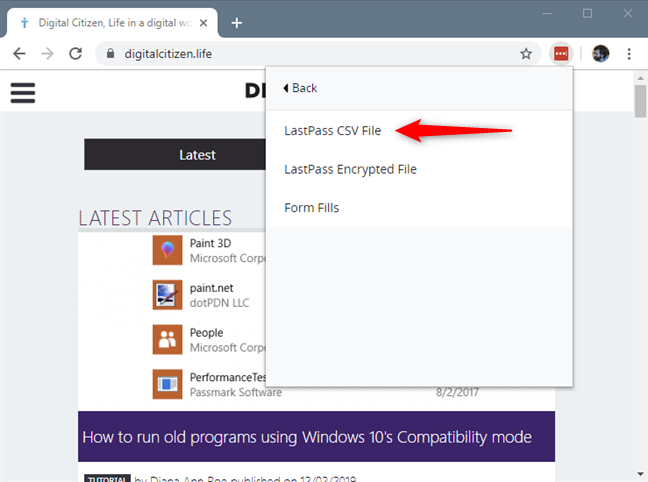
Унесите своју ЛастПасс(LastPass) главну лозинку још једном, а затим кликните или додирните Настави(Continue) .

Веб претраживач отвара нову картицу на којој приказује све ваше лозинке. Копирајте(Copy) све што видите на тој картици користећи пречице на тастатури Ctrl + A (Select All) , а затим Ctrl + C (Copy) .
Затим креирајте нову текстуалну датотеку негде на рачунару, користећи Нотепад(Notepad) или било који други уређивач текста, и налепите све у њу.

На крају, уверите се да сте сачували ту текстуалну датотеку користећи екстензију датотеке ЦСВ(CSV) .
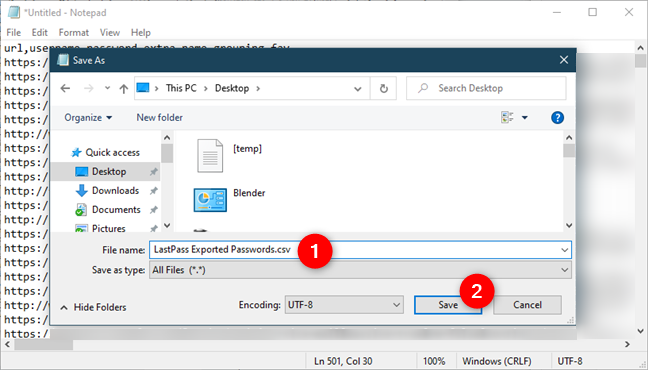
То је то! Сада имате ЦСВ(CSV) датотеку са свим вашим лозинкама са ЛастПасс-(LastPass) а .
Да ли(Did) сте успели да извезете своје ЛастПасс лозинке?
Као што видите, извоз ваших ЛастПасс лозинки у ЦСВ(CSV) датотеку није тако тежак. Пре затварања, препоручујемо да заштитите ту датотеку користећи било који облик заштите лозинком, као што је креирање ЗИП(ZIP) архиве заштићене лозинком са њом. Ако имате било каквих проблема или питања о целом процесу, оставите коментар испод.
Related posts
Како увести лозинке у ЛастПасс из Цхроме-а, Фирефок-а, Опера-а и Мицрософт Едге-а
Како омогућити Не прати у Цхроме-у, Фирефок-у, Едге-у и Опери
Како да подесите прокси сервер у Цхроме-у, Фирефок-у, Едге-у и Опери
Како да идете без архивирања у Цхроме-у, Фирефок-у, Едге-у и Опери
Идите у анонимни режим помоћу тастера пречице у Цхроме-у, Едге-у, Фирефок-у и Опери
Реши проблем: Гоогле Цхроме користи много процесора (ЦПУ) када посетим веб локацију
Како искључити картицу у Цхроме-у, Фирефок-у, Мицрософт Едге-у и Опери
Како да Гоогле учиним мојим претраживачем у Мицрософт Едге-у -
Како одштампати чланак без огласа у свим главним претраживачима -
Како да искључите Цхроме обавештења: Све што треба да знате -
Како да добијете, конфигуришете и уклоните Мицрософт Едге екстензије -
Како поставити Цхроме као подразумевани претраживач у оперативном систему Виндовс 10 (Фирефок и Опера)
Како да обришете колачиће на Андроид-у (Цхроме, Фирефок, Опера, Самсунг Интернет)
Једноставна питања: Шта су колачићи и чему служе?
Направите ИнПривате или Инцогнито пречице за Фирефок, Цхроме, Едге, Опера или Интернет Екплорер
Како омогућити ДНС преко ХТТПС-а у Фирефоку
Коју верзију Цхроме-а имам? 6 начина да сазнате -
Како да користите опције контроле медија у Гоогле Цхроме-у
Како послати текст са рачунара помоћу Андроид порука
Контролер брзине видеа за Мозилла Фирефок и Гоогле Цхроме
